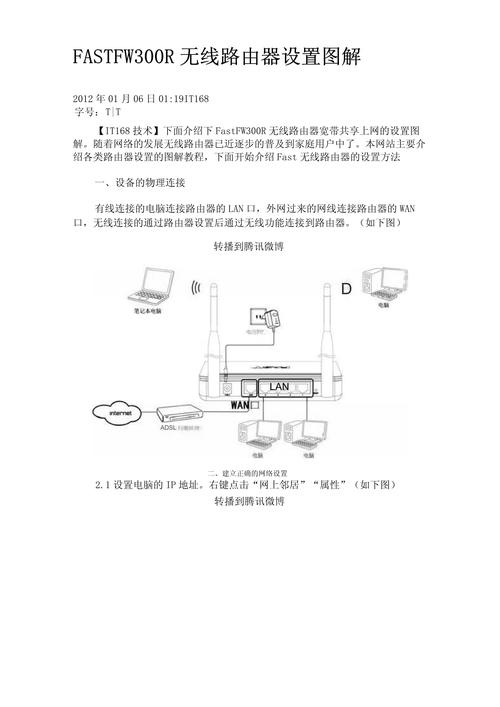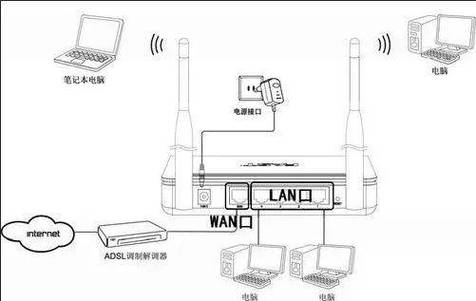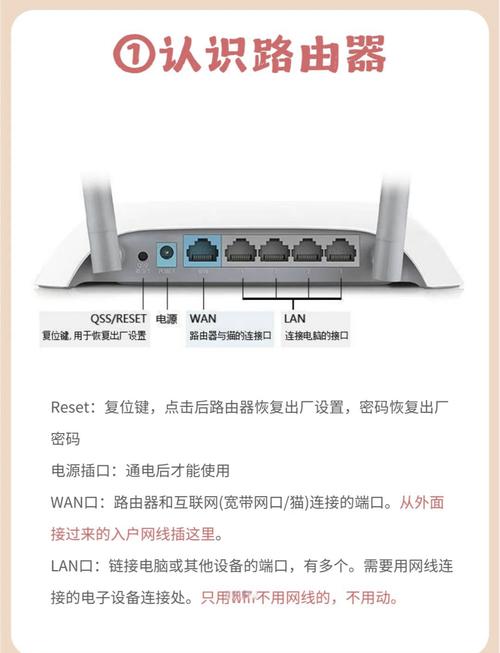Fast无线路由器的设置步骤详解
Fast无线路由器设置步骤详解:,,1. 连接路由器和电脑,打开浏览器输入路由器地址。,2. 输入用户名和密码登录路由器管理界面。,3. 点击设置向导,选择上网方式并填写上网账号及密码。,4. 设置无线网络名称和密码,选择加密方式。,5. 保存设置并重启路由器,等待设置完成。,,以上是Fast无线路由器设置的详细步骤,按照步骤操作即可轻松完成设置。
随着科技的不断发展,无线路由器已经成为我们日常生活中不可或缺的一部分,Fast无线路由器以其稳定的性能和高速的传输速度赢得了广大用户的喜爱,对于许多初次接触无线路由器的用户来说,如何正确设置Fast无线路由器可能是一个难题,本文将详细介绍Fast无线路由器的设置步骤,帮助您轻松完成设置。
准备工作
在开始设置Fast无线路由器之前,您需要准备以下物品:
1、Fast无线路由器设备
2、电脑或手机等设备(用于连接无线网络)
3、网络线(如有需要)
4、电源适配器
请确保您的设备已经接通电源并处于开机状态,确保您的电脑或手机已经开启了无线网络功能。
设置步骤
1、连接路由器与电脑
使用网络线将Fast无线路由器的LAN口与电脑的网卡口相连,如果您使用的是笔记本电脑或手机,可以直接通过无线网络连接路由器。
2、登录路由器管理界面
打开电脑或手机的浏览器,输入Fast无线路由器的IP地址(通常为192.168.1.1),然后按回车键进入路由器管理界面,在登录界面输入用户名和密码(通常为admin),点击登录。
3、设置上网方式
登录成功后,您将进入Fast无线路由器的设置界面,您需要选择上网方式,常见的上网方式有拨号宽带、静态IP、动态IP等,根据您的实际情况选择相应的上网方式,并填写相应的信息(如宽带账号、密码等)。
4、设置无线网络名称和密码
在设置界面中,您可以设置无线网络的名称(SSID)和密码,请确保密码足够复杂,以保障网络安全,您还可以设置无线网络的加密方式,建议选择WPA2-PSK等较高级别的加密方式。
5、设置DHCP服务器
DHCP服务器用于自动分配IP地址给连接无线网络的设备,您可以根据需要设置DHCP服务器的起始IP地址、结束IP地址以及租用时间等信息,这样,当设备连接到无线网络时,路由器将自动为其分配一个IP地址。
6、保存设置并重启路由器
完成以上设置后,请点击保存按钮保存您的设置,点击重启按钮重启路由器,使设置生效,在重启过程中请勿断开电源或拔掉网络线。
7、连接无线网络并测试网络连接
等待路由器重启完成后,您可以断开电脑或手机与路由器的有线连接(如有连接),然后尝试通过无线网络连接路由器,连接成功后,您可以打开网页或使用其他网络应用测试网络连接是否正常。
常见问题及解决方法
1、无法登录路由器管理界面:请检查您的用户名和密码是否正确,确保您的设备与路由器连接正常,您可以尝试将路由器恢复出厂设置后重新设置。
2、无线网络无法连接:请检查无线网络名称和密码是否正确,确保您的设备支持路由器的加密方式,您可以尝试重启路由器或重置网络设置。
3、网络速度慢:请检查是否有其他设备占用了大量的网络带宽,尝试优化网络设置或升级路由器固件,确保您的设备与路由器之间的距离不要太远,以免影响信号质量。
4、其他问题:如遇其他问题,您可以查看路由器的使用手册或访问官方网站获取帮助,您还可以联系客服人员寻求帮助。
通过以上步骤,您应该已经成功设置了Fast无线路由器,正确的设置是保障网络安全和稳定性的关键,如有任何疑问或需要帮助,请随时联系我们,祝您使用愉快!